Як переглядати інформацію про платежі
У CRM зберігаються всі оплати, які відбувались через інші сервіси й були записані CRM або створювались безпосередньо в сервісі. Це допомагає відстежувати здійснені клієнтами платежі, переглядати контакти й товари, а також вести бухгалтерію.
У статті розглянемо, які переглядати всі оплати та статистику про них.
Перейдіть у вкладку E-Commerce > Оплати (Payments).
Вкладка Оплати
Тут зібрані всі платежі, які відбувались в CRM. Це можуть бути оплати за товари та послуги, які менеджер створював самостійно, а також з інших сервісів, дані про які були автоматично передані в CRM.
Читайте також: Джерела автоматичного додавання угод та контактів: Платежі.
Ви можете відфільтрувати потрібні дані та переглядати інформацію про контакти та деталі платежів.
Фільтр
Щоб виокремити потрібні платежі, натисніть Фільтр (Filter) та оберіть параметри. Ви можете обрати декілька з перелічених параметрів:
- дата створення платежу;
- ім’я контакту;
- прізвище контакту;
- email;
- номер телефону;
- діапазон суми платежу;
- валюта;
- статус платежу.
Натисніть Вибрати (Select), щоб застосувати обрані параметри для фільтрації.
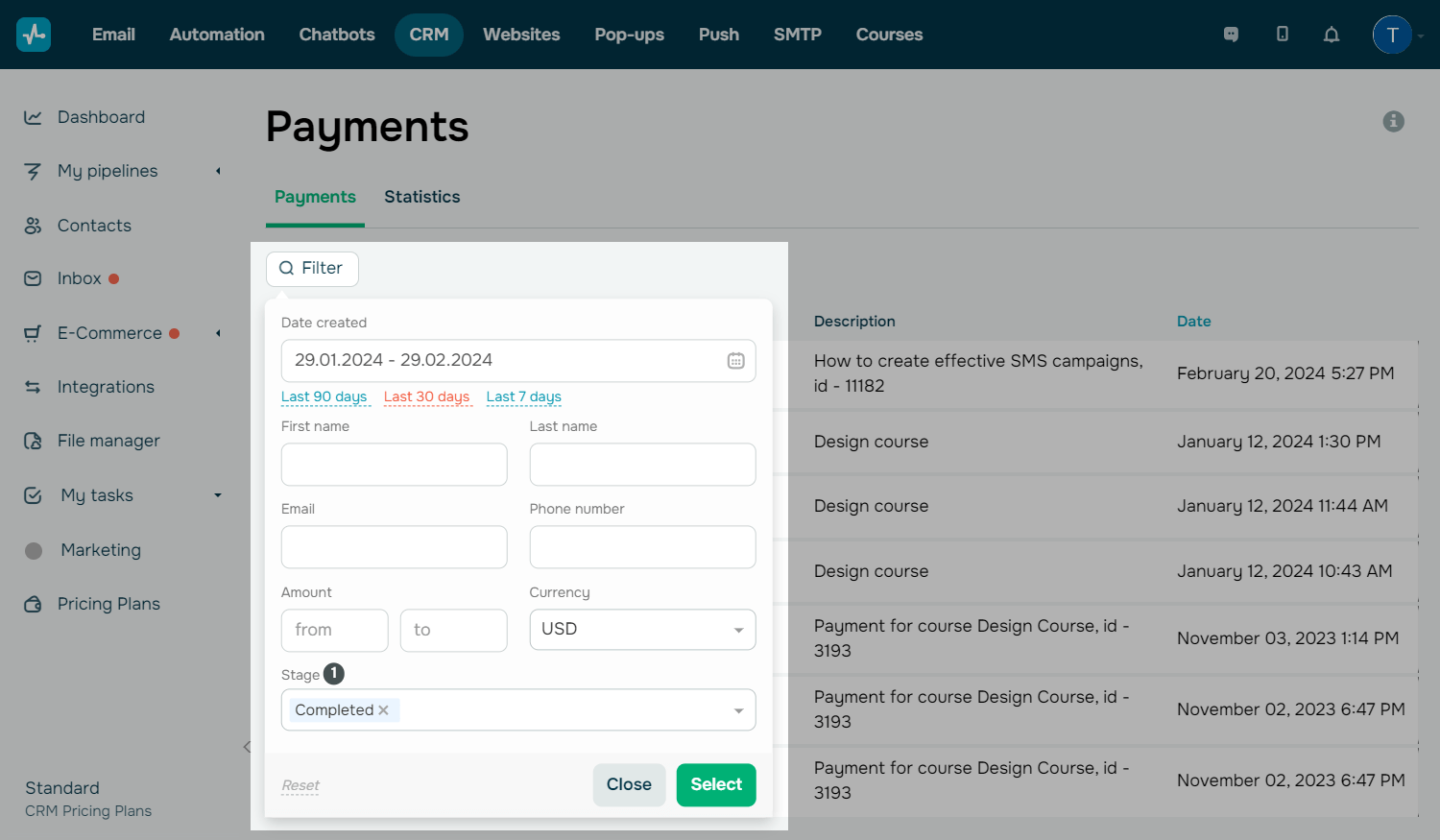
Дані контактів
У колонці Контакти ви можете переглянути дані про клієнта, які містяться в CRM.
Також ви можете натиснути на ім’я, щоб відкрити картку контакту в боковій панелі.
Читайте також: Як працювати з інформацією щодо контакту.
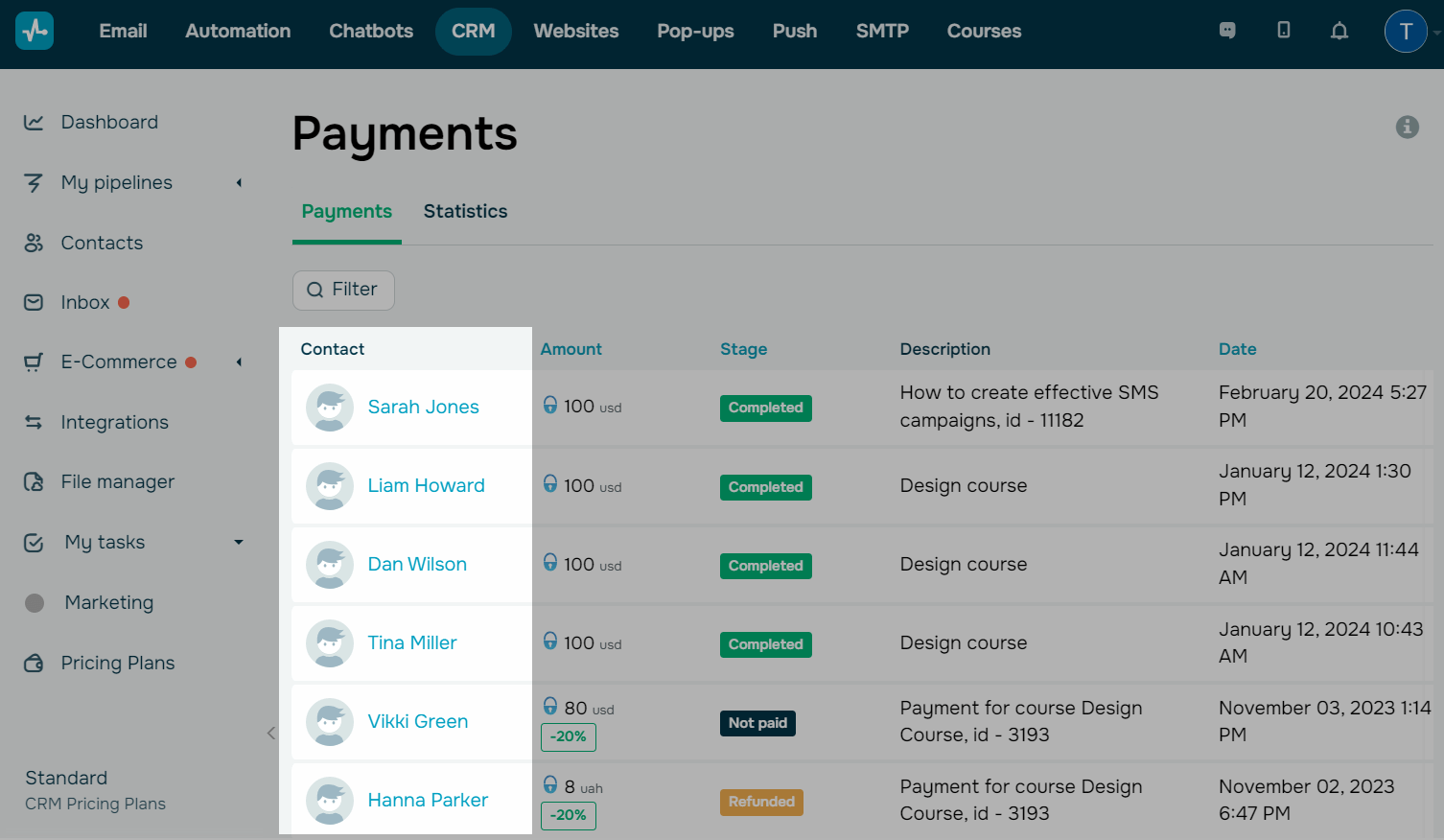
Деталі платежів
У колонці Сума (Amount) вказано платіжну систему, суму, яку оплатив клієнт, та валюту. Щоб подивитись назву мерчанта, наведіть курсор на логотип платіжної системи. Також буде вказана знижка, якщо був застосований промокод. Наведіть на суму знижки, щоб побачити промокод.
У колонці Статус (Stage) показується поточний статус платежу.
| Обробляється (Processing) | Процес обробки платежу, коли клієнт вже здійснив оплату, але банк чи платіжна система ще не перерахували кошти в SendPulse. |
| Очікується (Pending) | Процес очікування платежу, коли клієнт ще не вніс оплату, але вже перейшов за посиланням, почав вносити дані тощо. |
| Оплачено (Completed) | Платіж успішно здійснений у повному обсязі. |
| Скасовано (Canceled) | Клієнт скасував платіж. Деколи статус з’являється, коли клієнт перейшов на сторінку оплати, але не заплатив. |
| Повернено (Refunded) | Продавець* повністю повернув платіж покупцю. |
| Реверсовано (Reversed) | Платіжна система повернула платіж клієнту в повному обсязі.
Продавець* в поверненні не брав участь. |
| Відхилено (Rejected) | Платіжна система скасувала платіж.
Клієнту потрібно перевірити, які помилки були під час транзакції, й за потреби звернутись до свого банку. |
| Не оплачено (Not paid) | Клієнт перейшов на сторінку оплати, але не оплатив. |
| Частково повернено (Refunded partial) | Продавець* повернув не всю суму, сплачену за товар, а частину. |
| Не завершено (Incomplete) | Статус актуальний для мерчантів PayPal, Fondy та Cryptomus. Платіж успішний, але сума менше, ніж ви зазначили в сервісі SendPulse.
Повідомте клієнта про те, що треба внести повну суму. |
| Помилка оплати (Error) | Виникла помилка платежу.
Клієнт має повторити спробу через деякий час або зв’язатися з банком. |
*Продавець — той, хто продає товари клієнтам та використовує для цього сервіс SendPulse.
У колонці Опис вказано назву продукту, за який була здійснена оплата. Залежно від сервісу, через який був здійсненний платіж, опис може містити назву курсу чи сайту, id курсу, назва товару в CRM або назва кнопки з розсилки чи чат-боту.
У колонці Дата записана дата та час здійснення платежу.
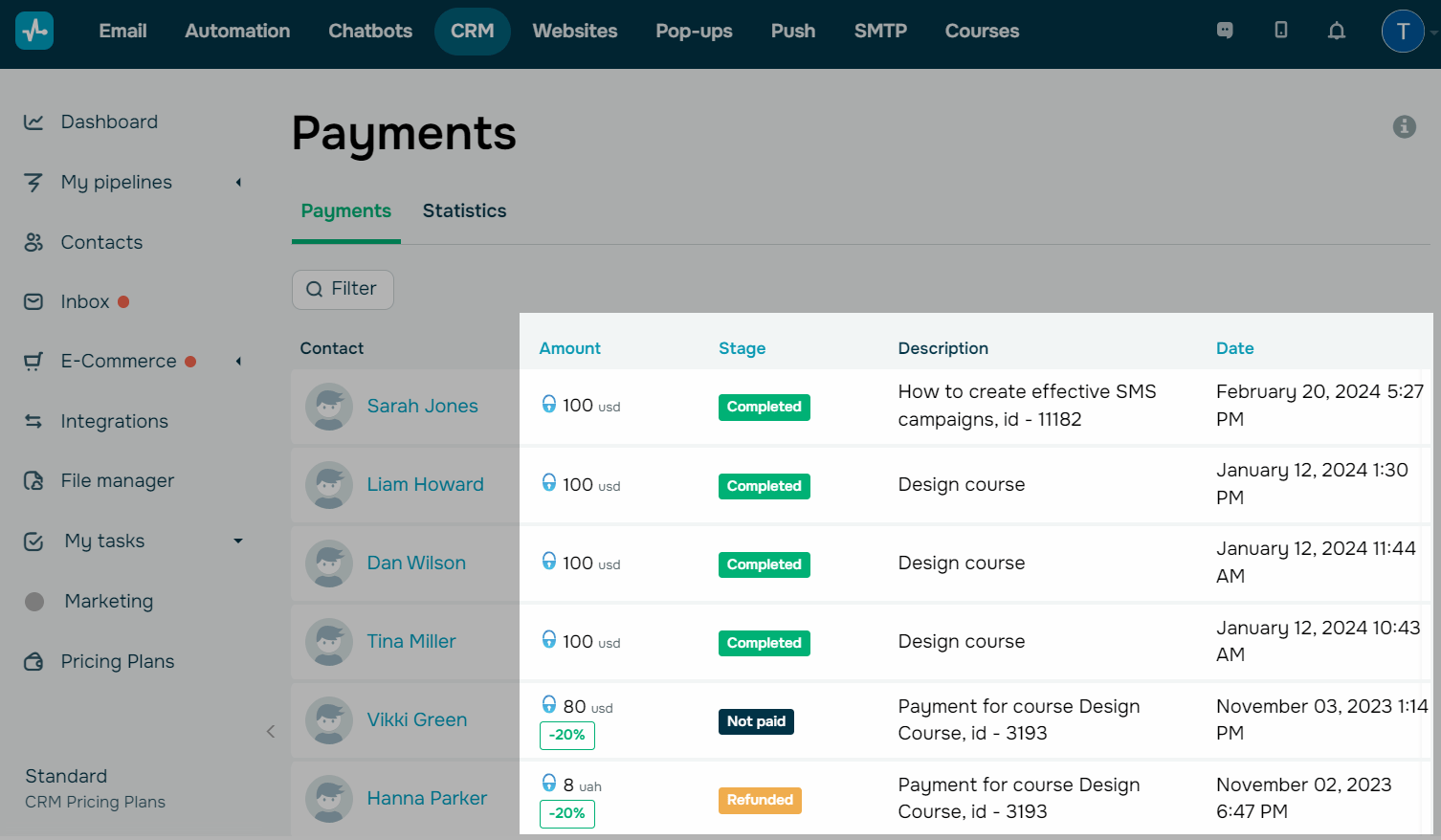
Вкладка Статистика
У вкладці Статистика ви можете переглянути графік з платежами.
Оберіть період, за який переглянути дані.
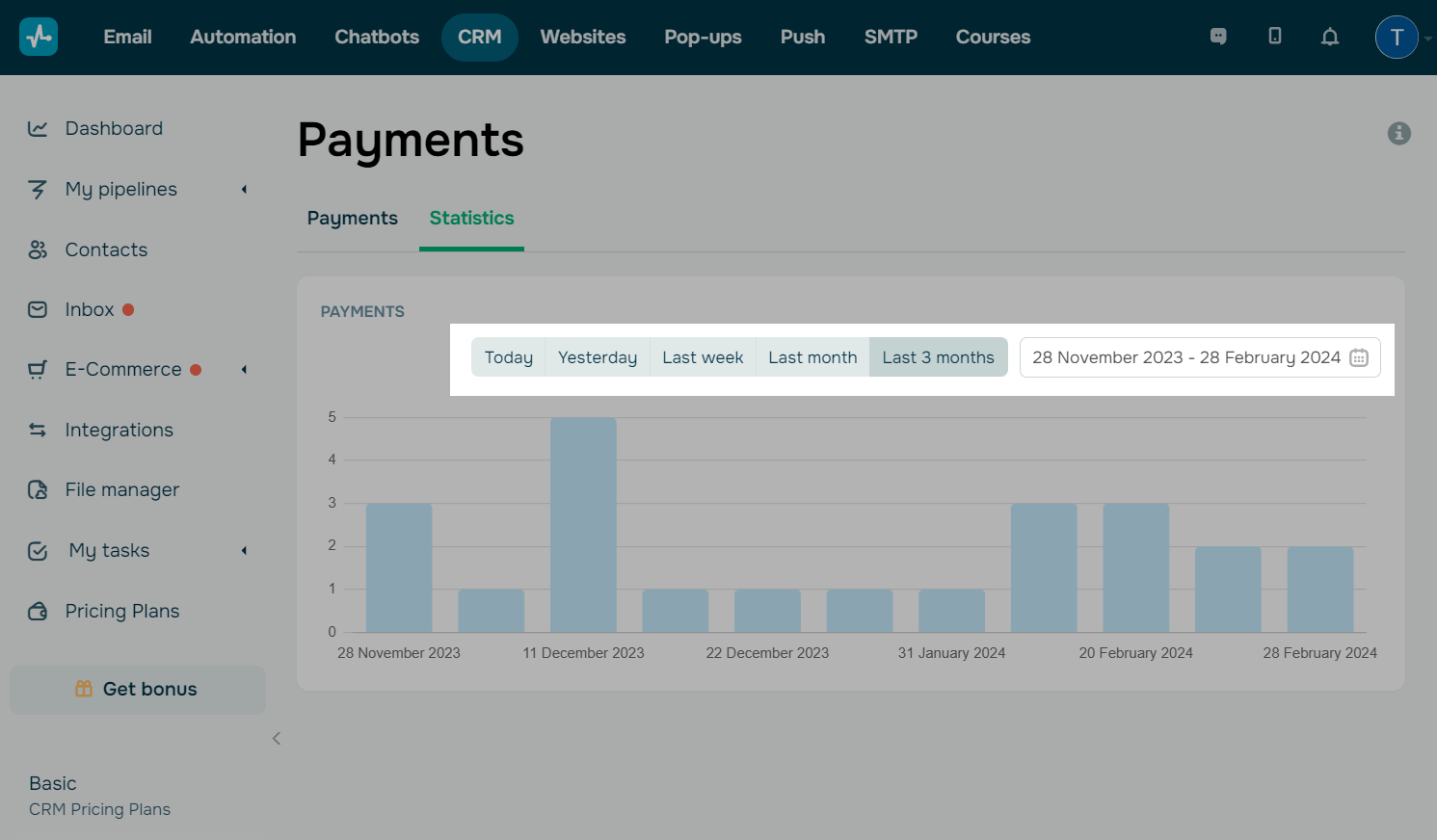
Оновлено: 09.10.2024
або